Etsi silmäsi yötyötietokoneelta

- 2184
- 285
- Julius Kihn
Sinun ei tarvitse olla vanhurskas tai herald viimeisessä tapauksessa ymmärtääksesi, että yötyö tietokoneella on syynä hermostohäiriöihin, ja se voi olla tekijä vakavissa sairauksissa.
Ei epäilystäkään siitä.

Artikkelimme on tarkoitettu ehdotukseen suositusten tasoittamiseksi näytöltä tulevan kirkkaan keinotekoisen valon hienostuneelle vaikutukselle. Loppujen lopuksi, jos se hajoaa päivänvalon vaikutuksen alaisena, miten käsitellä sitä yöllä?
Seuraa taustavalojen hallintaa
Helpoin tapa paljastaa kirkkaan valon silmät ovat näytön kirkkauden väheneminen.
Windows 7
Windows 7: ssä tällainen toiminto avautuu siirtymisen jälkeen "ohjauspaneelista" "järjestelmän ja turvallisuuden" kautta "Power":
Oikealla ja vasemmalla olevan liukusäätimen liikkeet saavuttavat silmillesi suositun kirkkauden arvon:
Kannettavissa tietokoneissa, kun "virtaläsuunnitelmaa" on mahdollisuus säätää (sama liukusäädin) niiden kirkkausarvoista, joissa näyttö toimii verkosta tai akkusta.
Näytönohjain
Näytön valaistuksen ohjelman viritys näytönohjaimella on monien valmistajien laitteille (esimerkiksi Intel tai AMD, muut laitteille.-A.
Jos haluat aloittaa näytön ominaisuuksien asettamisen ohjaimen avulla, esimerkiksi NVIDIA: lta, sinun on soitettava kontekstivalikko oikealla hiirellä missä tahansa työpöytäkentässä, valitse luettelo "Ohjauspaneeli" (kun työskentelet eri näytönohjaimien kanssa, Tämä valikko ei välttämättä ole samaan aikaan):
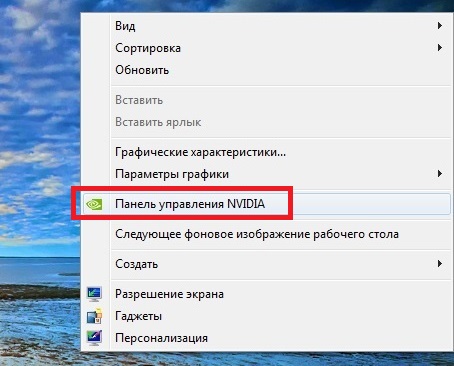
Soittaminen NVIDIA -ohjauspaneeliin
Kirkkausasetusten käynnistämiseksi siirrymme "videon" läpi "väriparametrien säätäminen ..." ja siirrymme neljän toiseen pisteeseen (älä unohda ottaa valintaruutuun NVIDIA -asetuksia). Tiedät jo "vetämisen" liukusäätimen toiminnasta:
Manuaalinen säätö
Missä tahansa paikallaan olevista näytöistä on rakennettu. Lisäksi se on riippumaton tietokoneeseen asennetusta käyttöjärjestelmästä.
Esimerkiksi LG Flatron -näytöllä manuaalinen virheenkorjaustila kytketään päälle painamalla "valikko" -näppäintä ja liikettä koskevan sääntelyn liikkuminen tapahtuu "Auto/Set" -painikkeen mukaisesti.
Jokaisella tietyllä näyttömallilla on oma persoonallisuus, ennen kuin kaikki vaihtoehdot kytketään päälle tai poistaa käytöstä, on suositeltavaa tutkia laitteen mukana toimitettua käyttäjän hallintaa tai käydä valmistajan verkkosivustolla.
Kannettavat tietokoneet, kuten paikallaan olevat näytöt, on myös varustettu ohjauspainikkeilla. Ja riippuu myös valmistajasta.
Lenovo -kannettavissa tietokoneissa näytön kirkkauden lisäämiseksi tai vähentämiseksi FN -avainta käytetään pariksi yhden "kohdistimen" painikkeiden kanssa: → tai "←".
Aiheen ja värimaailman muuttaminen
Hyvä ratkaisu silmäsuojauksen suhteen näytöltä tulevalta kirkkaalta valolta on ”kontrastin mustan” aiheen käyttö työpöydällä.
Jotta se sisällytetään Windows 7: ään, sinun on siirryttävä "Käynnistä" -valikosta "ohjauspaneeliin", sitten "näyttöön". Ja valitse se "personoinnista".
Valittu tumma tausta on aktiivinen kaikissa Microsoft -sovelluksissa. Esimerkiksi Wordista tulee näin:
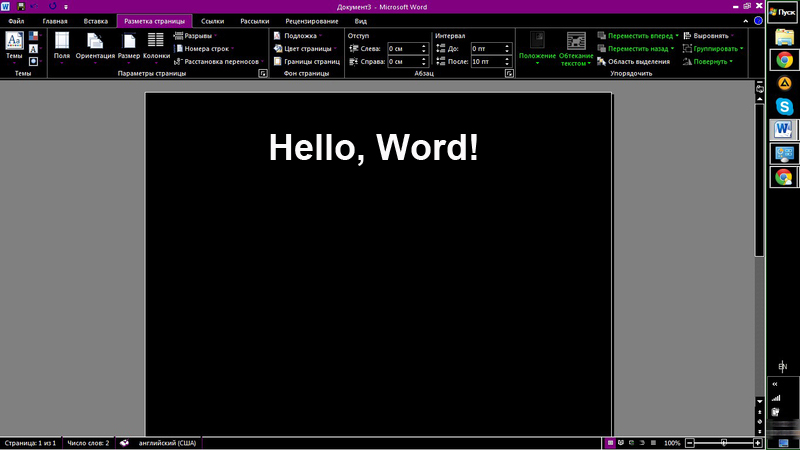
Tumma tausta MS Wordissa
Samoin voit tehdä selaimen kanssa. Sano, valitse Aihe "Late Night" Google Chromessa. Tätä varten, selaimen avoimessa ikkunassa, suoritamme "teema" -välilehden "asetukset". Asennuksen jälkeen silmäsi kärsivät selvästi vähemmän kirkkaudesta.
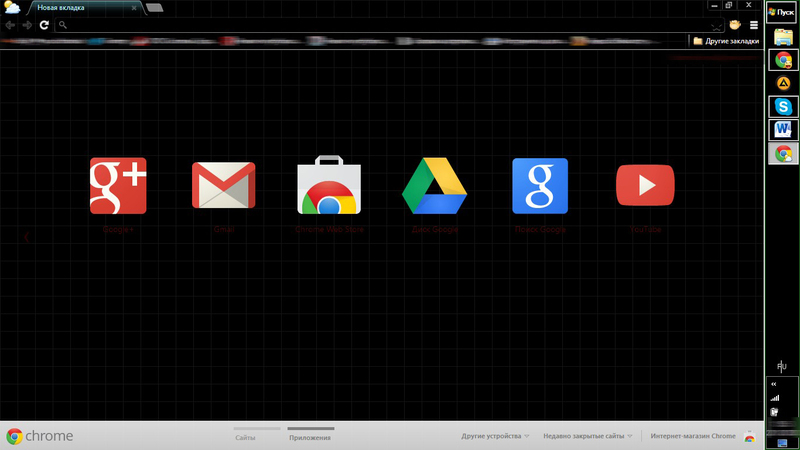
Kun olet onnistunut sammuttamaan näytön kirkkaat värit, voi syntyä uusi ongelma - näppäimistön valaistus. Loppujen lopuksi kaikilla ei ole sokeaa sarjaa.
Annetaan esimerkki nokkelasta ratkaisusta sen taustavaloon:

USB -lamppu näppäimistön taustavaloon
Sceale Scarnin kertymisen ominaisuus.Luksus
Melko yleinen hyödyllisyys ongelman ratkaisemiseen, joihin artikkelimme on omistettu, on pieni ohjelma F.Luksus. Kuten sanotaan, pieni kela ja tiet.
Ohjelmistoratkaisun ydin on muuttaa näytön värimaailmaa kylmästä lämpimään spektriin päivittäisestä ajasta riippuen.
Voit asentaa sen paitsi Windowsiin, myös Maciin ja Androidiin.
Pakkaamisen jälkeen etiketti alkaa.
Ilmaamme suostumuksen lisensoituihin vaatimuksiin.
Sen jälkeen ohjelmaikkuna latautuu. Napsauta palloa siinä mahdollistaa nykyisten asetusten syöttämisen.
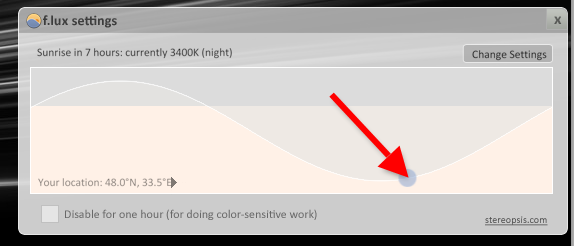
Kuten näette, yöllä, halogeenityyppi, joka on lähinnä päiväaikaista (joskus sitä kutsutaan), tulee näytöltä). Asetusten muuttaminen tulee saataville "Change" -painikkeen jälkeen (muutos, englanti.-A.
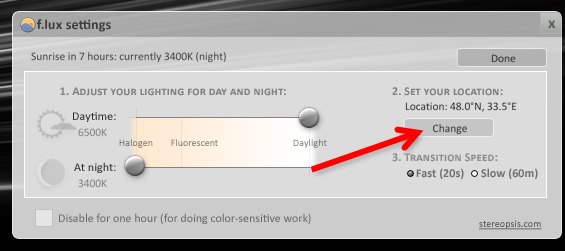
Ensimmäiseen lanseeraukseen liittyy ehdotus sen ratkaisun nimen esittämiseksi (sinun on esitettävä latina), mikä vaikuttaa karttaan:
Nyt näytön kevyen säteilyn muutokset vastaavat alueen auringonnousua ja auringonlaskua.
Asennetun sovelluksen kuvake löytää paikan TRIA: sta. Ja siinä olevan kohdistimen ohjaus antaa sinun nähdä jäljellä olevan ajan ennen näytön kirkkauden vaihtamista:
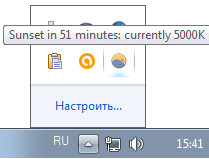
Ohjelmasta F pitäneiden asiakkaiden mukaan.Lux, - Kahden tai kolmen käytön jälkeen paluu tavanomaiseen toimintatapaan edellyttää epämiellyttäviä sensaatioita, ja haluan todella palata osoitteeseen f.Luksus.
Videon katselemiseksi se tarjoaa erityisen tilan "elokuvatila".
Graafisten tuotteiden käyttäminen vaatii sen katkaisemisen. Muuten värin jäljennökset ovat virheellisiä.
Dischants "f.Lux "teessä. Ensin sinun on napsautettava sen kuvakkeen vasenta hiirenpainiketta ja asennettava sitten valintamerkki lähellä "Poista yksi tunti". Kytke päälle - poista valintaruutu.
Yövalo Windows 10
Ei yhtä tyylikäs tapa alistaa näytön kirkkaus ikkunan takana olevaan auringonvaloon käyttää yötilan toimintoa Windows 10: ssä.
"Nightlight" -sovelluksen sisällyttäminen Windows 10 -järjestelmän asetuksiin sijaitsee "Screen" -järjestelmässä, josta voit saada "Käynnistä" -valikosta "parametrien" ja "järjestelmän" kautta.
Tämä suoritetaan asettamalla siirtyminen haluttuun asentoon.
Normaalilla sisällyttämisellä tekemättä muutoksia lisäparametreihin, auringonlaskun aika vastaa yhdeksää illalla, ja auringonnousu - seitsemän aamulla.
Tätä kelloa voidaan muuttaa itsenäisesti siirtymällä "parametreihin":

Nightlight -parametrit Windowsissa
Mutta voit sitoa sen reaaliaikavyöhykkeesi. Koordinaattiesi määrittämispalvelu tulisi aktivoida tähän.
Yöajan värimaailma on myös säädetty, mikä on sinulle optimaalinen.
Irrota "yövalo" Windows 10: ssä voi olla "näytön" samoissa parametreissa siirtämällä kytkin vastakkaiseen asentoon:
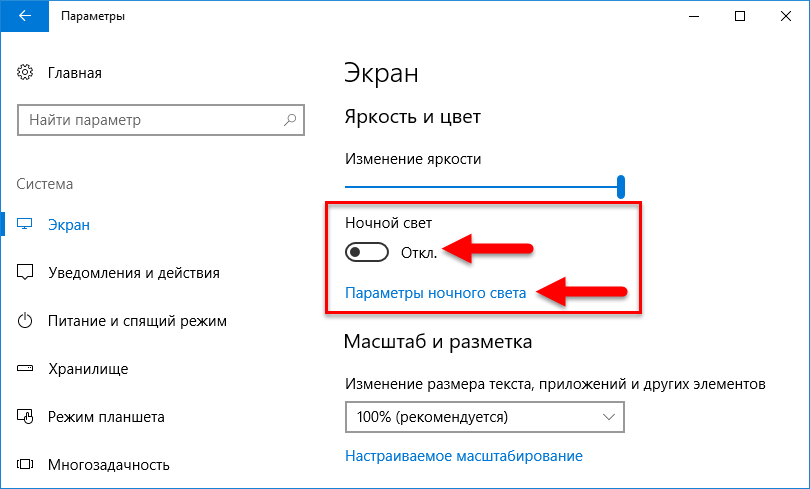
Yövalo Windows 10: ssä
Jos jostain syystä "yövaloa" sisällyttäminen Windows 10: een ei ole käytettävissä - sammuta virustorjunta ja päivitä käyttöjärjestelmä.
Toivomme, että artikkelissa ehdottamamme neuvot hyötyvät kaikesta siitä riippumatta työssä käytetystä käyttöjärjestelmästä.
Pidä huolta silmistäsi, yritä olla liian tekemättä niitä. . Loppujen lopuksi et voi ostaa sitä rahaa.
- « Kuvakaappausten luominen ja poistaminen höyryssä
- Höyryrajapinnan muutos - yksinkertaisista kuvista koko näytön suorituskykyyn »

